Laptopy z serii Slimbook mają imponującą żywotność baterii, reklamując jedne z najlepszych wydajności baterii w laptopach z systemem Linux. Jednak osoby stojące za Slimbook nie są zadowolone z wydajności baterii i stworzyły narzędzie, które może wycisnąć z niej jeszcze więcej oszczędności.
Narzędzie to znane jest jako Slimbook Battery i działa z Ubuntu oraz dystrybucjami Linuksa podobnymi do Ubuntu (Linux Mint, Elementary OS, Zorin itp.). Oprócz współpracy z laptopami Slimbook, narzędzie Slimbook Battery będzie działać na każdym laptopie z systemem Linux, aby pomóc w oszczędzaniu baterii.
Uwaga: istnieje nieoficjalny pakiet repozytorium użytkowników Arch Linux dla narzędzia Slimbook Battery. Jeśli używasz Arch, skieruj swojego ulubionego pomocnika AUR na ten pakiet, zainstaluj go i postępuj zgodnie z samouczkiem, aby dowiedzieć się, jak uzyskać oszczędność baterii.
Zainstaluj narzędzie Slimbook Battery na Ubuntu
Narzędzie Slimbook Battery nie znajduje się w źródłach oprogramowania Ubuntu. Powodem tego jest to, że Ubuntu albo jeszcze tego nie zrobił, albo nie chce tego z powodu pewnych problemów z licencjonowaniem oprogramowania, które są sprzeczne z misją Ubuntu jako całości. W rezultacie musisz zainstalować narzędzie Slimbook Battery z zewnętrznego repozytorium oprogramowania (PPA).
Aby rozpocząć instalację, otwórz okno terminala, naciskając Ctrl + Alt + T lub Ctrl + Shift + T na klawiaturze. Następnie, po otwarciu okna terminala, użyj add-apt-repository polecenia, aby PPA baterii Slimbook działał na twojej dystrybucji Linuksa.
sudo add-apt-repository ppa:slimbook/slimbook
Po dodaniu Slimbook PPA do komputera z systemem Linux Ubuntu instalacja nie została zakończona. Musisz teraz zaktualizować źródła oprogramowania na swoim komputerze. Powodem, dla którego musisz wykonać aktualizację, jest to, że Ubuntu musi sprawdzić nowy PPA, buforować go i dodać do lokalnej źródłowej bazy danych oprogramowania.
Aby zaktualizować źródła oprogramowania Ubuntu, musisz uruchomić aktualizacja polecenie poniżej w oknie terminala.
sudo apt update
Śledząc aktualizacja polecenie, warto zainstalować wszystkie oczekujące łatki i aktualizacje oprogramowania. Powód? Twoja żywotność baterii będzie znacznie lepsza dzięki najnowszym łatkom Ubuntu, sterownikom, aktualizacjom jądra i tak dalej. Aby wykonać aktualizację, musisz użyć aktualizacja komendy. Korzystając z poniższego polecenia, zainstaluj wszystkie oczekujące łaty oprogramowania.
Uwaga: aby sprawdzić oczekujące aktualizacje przed zainstalowaniem ich na Ubuntu, otwórz okno terminala i uruchom lista apt – z możliwością aktualizacji komendę. Wydrukuje listę wszystkich aktualizacji.
sudo apt upgrade -y
Gdy Twój komputer z systemem Ubuntu Linux będzie całkowicie aktualny, nadszedł czas, aby zainstalować narzędzie Slimbook Battery. Aby go zainstalować, użyj install polecenia menedżera pakietów poniżej w terminalu.
sudo apt install slimbookbattery
Po zainstalowaniu aplikacji Slimbook Battery na komputerze z systemem Ubuntu Linux (lub systemem podobnym do Ubuntu) konfiguracja nie jest wymagana, ponieważ programiści Slimbook mają rozsądne ustawienia domyślne i upewniają się, że ich aplikacje działają od razu po wyjęciu z pudełka. Zamiast tego uruchom aplikację i przejdź do następnej sekcji przewodnika, aby dowiedzieć się o różnych profilach oszczędzania baterii, które ma do zaoferowania aplikacja!
Oszczędzaj żywotność baterii w Ubuntu dzięki Slimbook Battery
Po otwarciu Slimbook Battery na komputerze Ubuntu aplikacja nie będzie korzystała z żadnych profili baterii. Zamiast tego bateria Slimbooka jest ustawiona na „off”. Aby skorzystać z funkcji zapisywania, musisz przełączyć się na jeden z dostępnych profili. Te profile to „Oszczędzanie energii”, „Zrównoważony” i „Maksymalna wydajność”.
Oszczędności energii

Jeśli Twój laptop z systemem Linux nie wytrzymuje bardzo długo przy użyciu baterii, profil, który musisz sprawdzić, to „Oszczędności energii”. Ten tryb jest najbardziej agresywny z trzech profili oferowanych przez aplikację i zrobi najwięcej, aby zaoszczędzić czas pracy baterii w systemie.
Przejdź do profilu „Oszczędności energii” w Slimbook, klikając ikonę zasobnika i wybierając zieloną opcję „Oszczędności energii”.
Zrównoważony
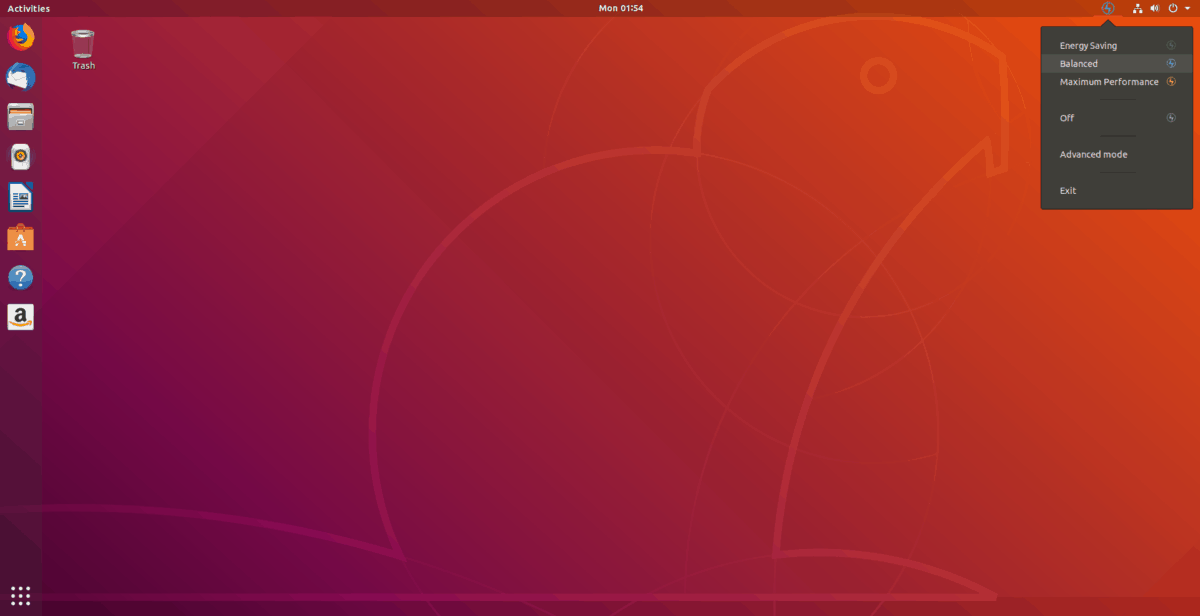
Jeśli tryb oszczędzania energii w Slimbook Battery jest zbyt agresywny i idzie za daleko, aby ograniczyć zużycie baterii na komputerze z systemem Ubuntu Linux, warto sprawdzić profil „Zrównoważony”. Profil ten, jak sama nazwa wskazuje, stanowi dobry środek między profilem „Oszczędności energii” a profilem „Maksymalna wydajność”. Aby przełączyć na Zrównoważony, kliknij ikonę zasobnika i wybierz „Zrównoważony”.
Maksymalna wydajność
Czasami możesz chcieć uzyskać pełną wydajność swojego laptopa z systemem Linux. Używanie trybu „Zrównoważonego” lub „Oszczędności energii” w baterii Slimbook nie jest wystarczająco dobre i nie pozwoli Ci w pełni wykorzystać swojego laptopa.
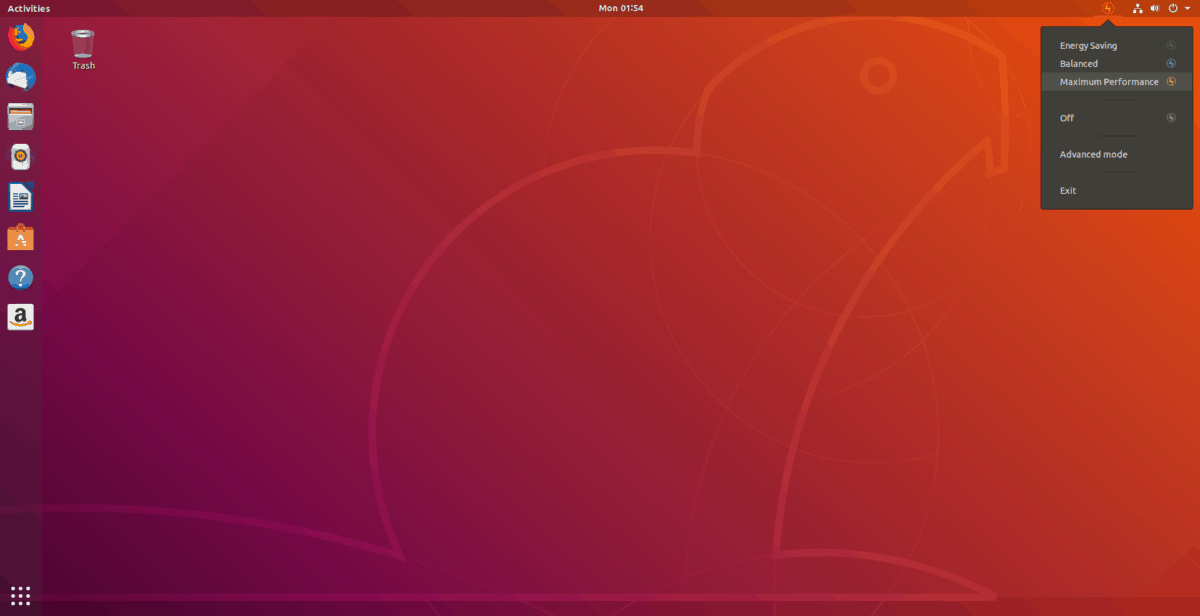
Aby przełączyć na tryb baterii, który pozwala uzyskać pełną wydajność, kliknij ikonę zasobnika baterii Slimbook i ustaw ją na „Maksymalna wydajność”. Powinno to natychmiast pozwolić laptopowi na pełne wykorzystanie jego sprzętu.
newsblog.pl
newsblog.pl
newsblog.pl
Maciej – redaktor, pasjonat technologii i samozwańczy pogromca błędów w systemie Windows. Zna Linuxa lepiej niż własną lodówkę, a kawa to jego główne źródło zasilania. Pisze, testuje, naprawia – i czasem nawet wyłącza i włącza ponownie. W wolnych chwilach udaje, że odpoczywa, ale i tak kończy z laptopem na kolanach.